
Valokuvien muokkaaminen iPhonessa tai iPadissa on todella helppoa. IOS-sovelluksen Kuvat-sovellus sisältää paljon ominaisuuksia, kuten kyvyn rajata, säätää väriä, säätää yhdellä painikkeella ja paljon muuta.
Tässä artikkelissa näytämme, kuinka voit käyttää Valokuvat-sovelluksen muokkaustyökaluja iPhonella. Jos teet tämän iPadilla, näet samat työkalut ja painikkeet, mutta ne voivat olla hieman eri paikoissa.
Jos haluat muokata valokuvaa, valitse se kokoelmastasi napauttamalla.
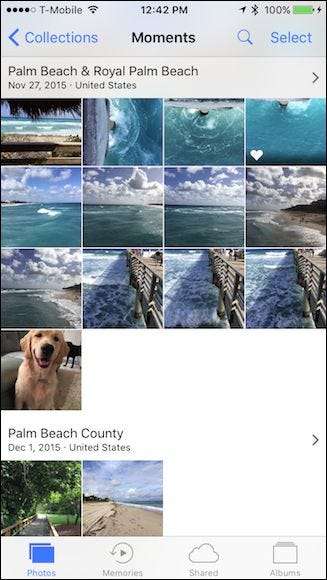
Napauta sitten Muokkaa-painiketta, joka näyttää kolmelta liukusäätimeltä päällekkäin.
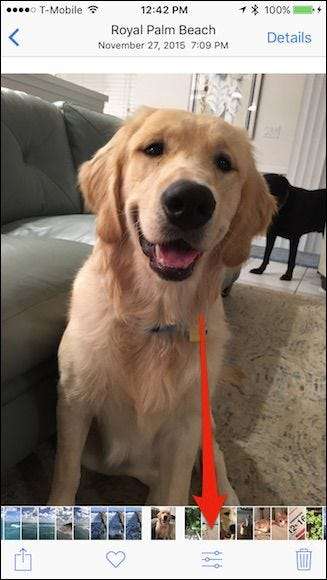
Kun avaat valokuvan muokattavaksi, näet neljä hallintalaitetta: kiertäminen / rajaus, suodattimet, värisäädöt ja paljon muuta.
Yläosassa oleva taikasauva korjaa valokuvan mielestä automaattisesti. Joissakin valokuvissa, joissa saattaa esiintyä punasilmäisyyttä, punasilmäisyyden vähennyspainike saattaa näkyä (kuva alla vasemmassa yläkulmassa).
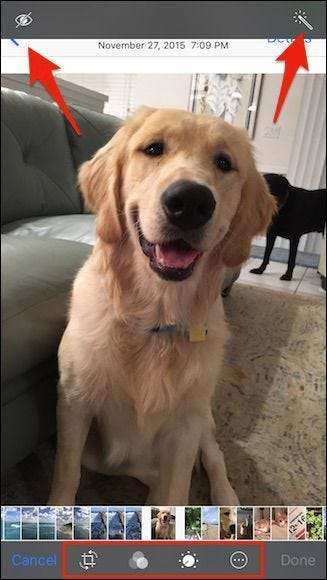
Rajaustyökalun avulla voit kiertää valokuvia vapaasti tai vetää kulmia sisäänpäin. Lisäksi täällä vasemmassa alakulmassa näet toisen kuvakkeen, jonka avulla voit kiertää valokuvaa 45 asteen välein.
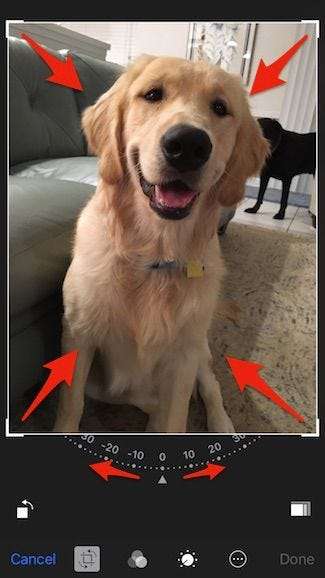
Jos haluat rajoittaa rajauksen tiettyyn kuvasuhteeseen, napauta painiketta (kuva yllä oikeassa alakulmassa), ja Valokuvat näyttää sinulle luettelon.
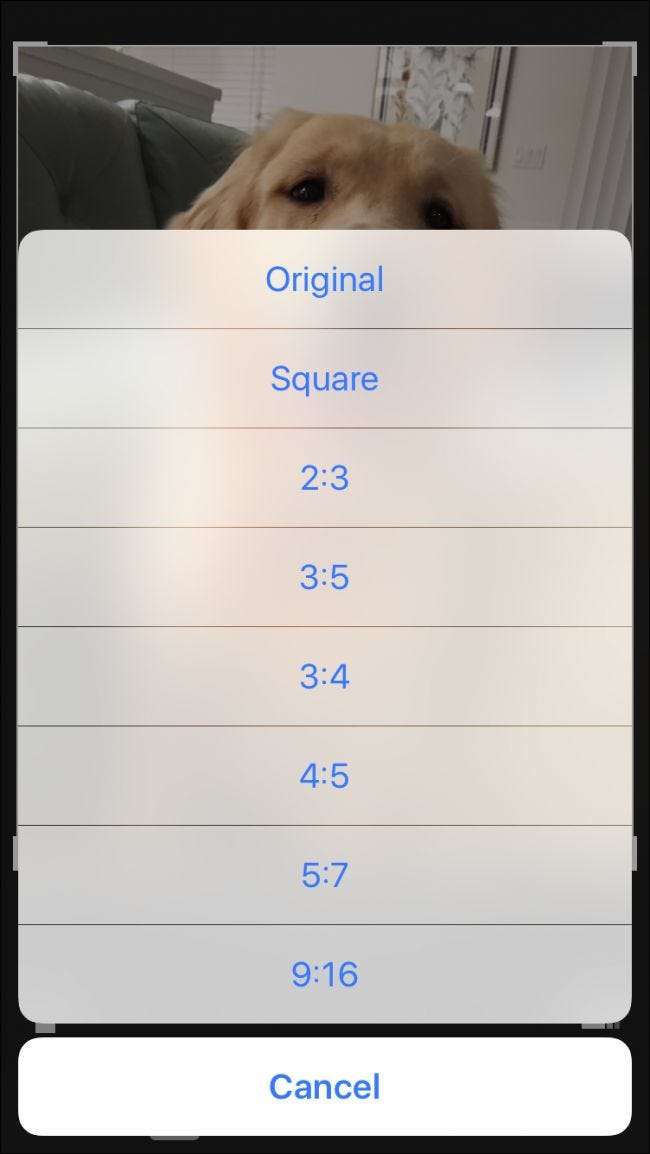
Yksinkertaisten rajaus- ja kiertosäätimien lisäksi valokuvissa on myös suodattimen esiasetukset, joita voit kokeilla. Tämä on täysin tuhoamatonta, joten jos mikään niistä ei ole houkutteleva, voit yksinkertaisesti palata alkuperäiseen napauttamalla "Peruuta".
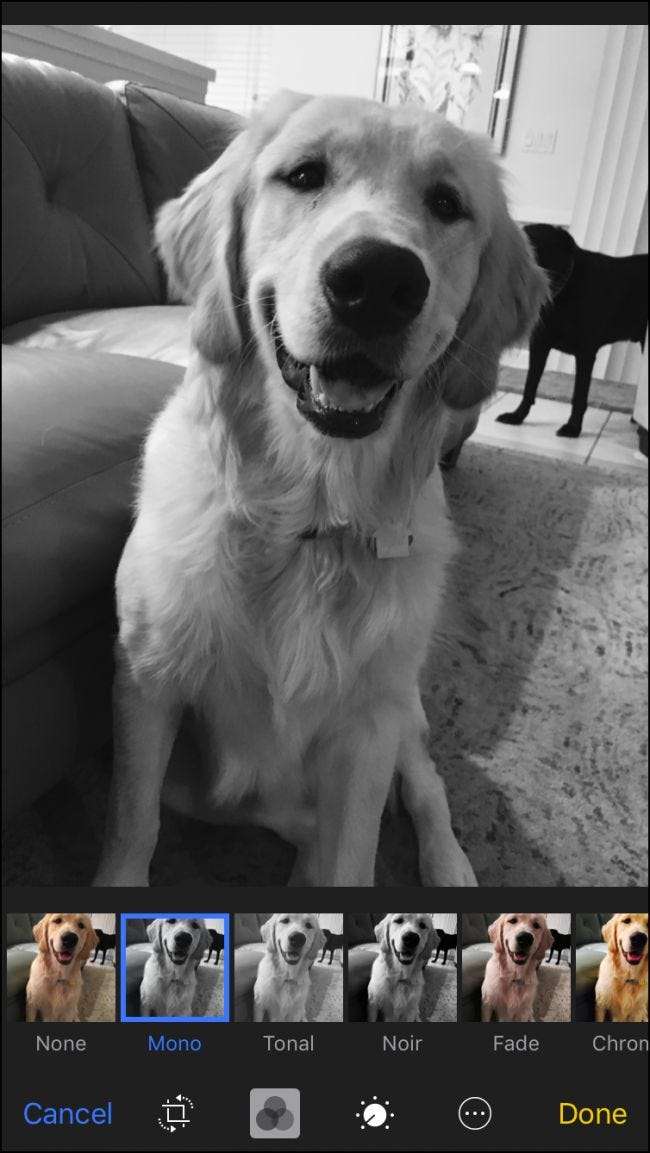
Manuaalisten säätöjen avulla voit muuttaa valokuvasi valaistusta (valotus, korostus, varjot jne.), Väriä (värikylläisyys, kontrasti, valettu) ja mustavalkoisia tasoja (sävy, rakeisuus jne.). Kaikki, mitä voit valita esiasetetuista tehosteista, voidaan toteuttaa manuaalisilla säätimillä, ja voit käyttää manuaalisia säätimiä esitysten säätämiseen edelleen.
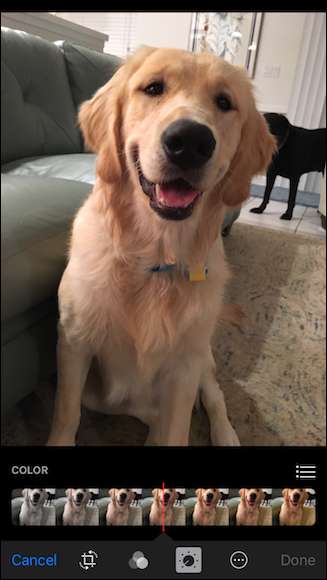
Kun teet säätöjä manuaalisesti, voit selata muutoksia nopeasti liu'uttamalla ohjainta ylös tai alas. Jos haluat todella kaivautua asioihin ja tehdä tarkkoja muokkauksia, napsauta kolmea riviä nuolen osoittamalla tavalla.
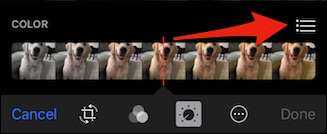
Tässä ovat alavaihtoehdot, jotka näemme Väri-valitsimella. Näiden napauttaminen antaa sinun tehdä vielä tarkempia säätöjä kuvan kylläisyydelle, kontrastille tai näyttelijälle. teet samalla tavalla valoa ja mustavalkoa.
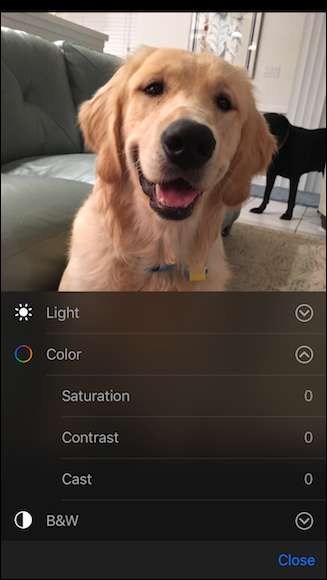
Aina kun olet tehnyt muutokset, napauta Valmis-painiketta. Jos päätät hylätä muutokset, voit hylätä muutokset napauttamalla Peruuta.
Lopuksi, jos huomaat, että haluat kumota kaikki muutokset, avaa muokattu valokuva uudelleen ja napauta Palauta.

Mutta odota, emme ole vielä valmiita. Valokuvat antaa sinulle myös mahdollisuuden merkitä valokuvasi piirroksilla, tekstillä ja suurennuksilla. Napauta Lisää-painiketta (viimeinen painike oikealla) ja sitten "Merkintä".
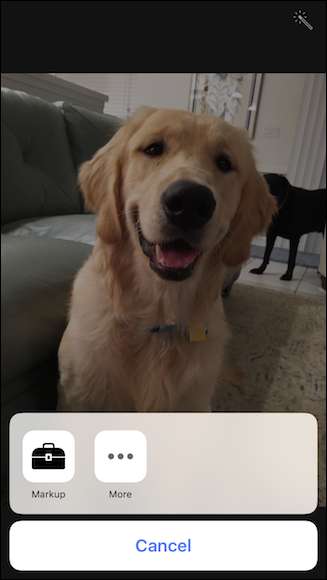
Nyt voit lisätä omia yksityiskohtiasi valokuviin ja jakaa ne ystävien ja perheen kanssa. Kuten aina, jos et ole tyytyväinen muutoksiin, voit hylätä muutokset napauttamalla Peruuta.
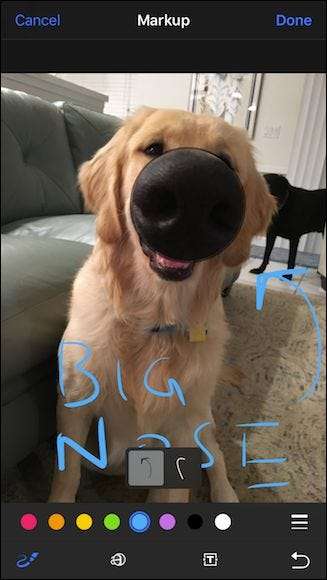
Valokuvat tekevät melko paljon pienestä sovelluksesta iPhonessa tai iPadissa, ja voit jopa muokkaa myös Live-valokuvia .
LIITTYVÄT: Kuinka ottaa mahtavia live-valokuvia iPhonen kanssa
Tietenkään se ei korvaa täysivaltaista valokuvaeditoria, jonka saatat löytää pöytätietokoneelta, mutta se ei ole asia. Valokuvien on tarkoitus antaa sinun tehdä nopeita ja helppoja muutoksia ilman, että sinun tarvitsee hypätä tietokoneelle tai käyttää toista sovellusta.
Lisäksi iPhone ottaa yleensä tarpeeksi mukavia valokuvia, joita sinun tarvitsee tehdä vain pieniä säätöjä varten. Joten silloin, kun haluat tehdä vain pienen pienen muutoksen täällä ja siellä, Photosin muokkaustyökalut antavat sinulle tämän voiman.







